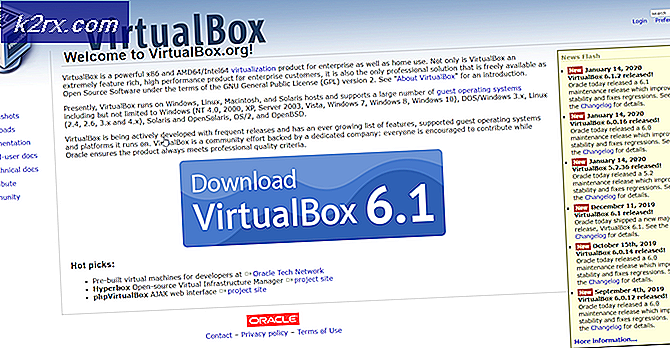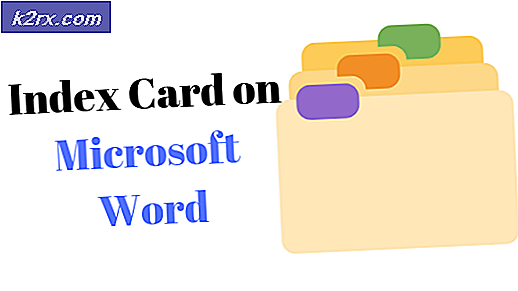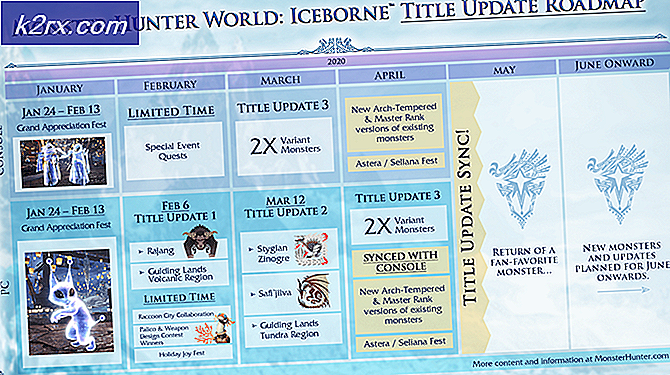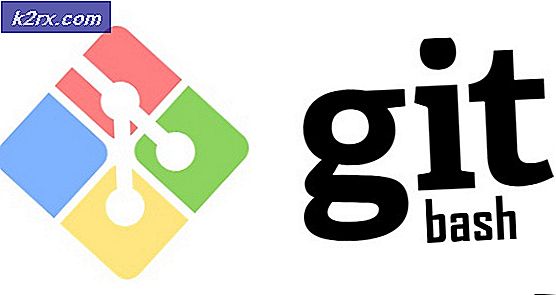Fix: Ethernet Switch Error Mesin virtual gagal memulai di Hyper-V 2019
Terkadang karena hasil dari perubahan sistem atau perangkat keras, mesin virtual gagal memulai dengan benar biasanya karena tidak dapat membaca sumber daya sistem yang ada di komputer Anda. Ada variasi masalah yang membuat mesin virtual tidak dapat dimulai karena kesalahan sakelar virtual Ethernet.
Pesan kesalahan lengkapnya adalah:
Terjadi kesalahan saat mencoba memulai mesin virtual yang dipilih. Port ethernet sintetis: Kesalahan Sumber daya sistem tidak mencukupi untuk menyelesaikan layanan yang diminta. Gagal mengalokasikan sumber daya yang ada untuk melengkapi sumber daya ke jaringan virtual. Sakelar Ethernet mungkin tidak ada.
Kode kesalahan menyiratkan ada masalah dengan satu atau lebih sakelar virtual yang ditetapkan ke mesin virtual. Sakelar virtual dapat dihapus dari host Hyper-V atau tidak berfungsi dengan benar.
Ada tiga jenis sakelar virtual; Sakelar pribadi yang hanya menyediakan komunikasi antara mesin virtual, Saklar internal yang menyediakan komunikasi antara host dan mesin virtual dan Eksternal yang menyediakan komunikasi antara mesin virtual dan seluruh jaringan.
Kita perlu mengidentifikasi sakelar virtual mana yang bermasalah dan kemudian memperbaikinya. Penting juga untuk menyelidiki apakah masalah yang sama ada pada semua mesin virtual yang menggunakan sakelar virtual tertentu atau hanya pada mesin virtual individu.
Masalah ini tidak hanya terkait dengan Hyper-V 2019 tetapi juga dengan versi sebelumnya dari Server Hyper-V dan Klien Hyper-V. Kami akan mensimulasikan masalah yang sama pada Hyper-V 2019 dan mesin virtual dengan Windows Server 2019 diinstal.
Pada langkah pertama, kami akan memeriksa apakah file Konfigurasi kesalahan ditampilkan dalam mesin virtual yang bermasalah.
- Buka Manajer Hyper-V di Windows Server (2012, 2012 R2, 2016 atau 2019) atau Windows Client (8, 8.1 dan 10)
- Klik kanan pada mesin virtual dan kemudian pilih Pengaturan
- Dibawah Perangkat keras daftar klik Penyesuai jaringan.
Anda melihat pada tangkapan layar di bawah bahwa Adaptor Jaringan ini memiliki Kesalahan Konfigurasi. Kami tidak melihat banyak informasi di sini, jadi kami akan beralih ke pengaturan Manajer Hyper-V. - Menutup jendela, pilih tuan rumah, rklik kanan di atasnya, lalu pilih Manajer Saklar Virtual.
- Dibawah Saklar Virtual Virtual, klik sakelar virtual jaringan yang ditetapkan ke mesin virtual yang bermasalah dengan Adaptor Jaringan.
Dalam kasus kami, ini adalah adaptor yang disebut LAN. Kita dapat melihat bahwa LAN adalah adaptor eksternal yang menggunakan kartu jaringan fisik Realtek USB GbE Family Controller dan menyediakan komunikasi antara mesin virtual dan seluruh jaringan. - Setelah kami mengidentifikasi kartu jaringan apa yang digunakan untuk sakelar virtual, langkah selanjutnya adalah memverifikasi apakah kartu jaringan terhubung dan berfungsi dengan baik. Silakan navigasikan ke Panel Kontrol\Jaringan dan Internet\Koneksi Jaringan dan periksa apakah kartu jaringan diaktifkan atau dinonaktifkan atau terhubung ke jaringan.
Jika kartu jaringan diaktifkan dan terhubung ke jaringan, periksa drivernya. Jika masalah ini terjadi setelah Anda memperbarui driver kartu jaringan Anda, pertimbangkan untuk melakukan rollback. Ini dapat dilakukan dengan menggunakan Pengelola Perangkat. Anda dapat membaca lebih lanjut di Solusi 1.